
Съдържание:
- Автор John Day [email protected].
- Public 2024-01-30 07:50.
- Последно модифициран 2025-01-23 12:57.

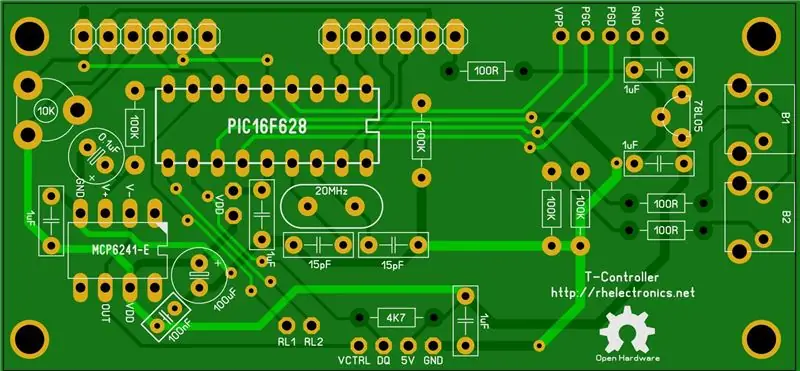
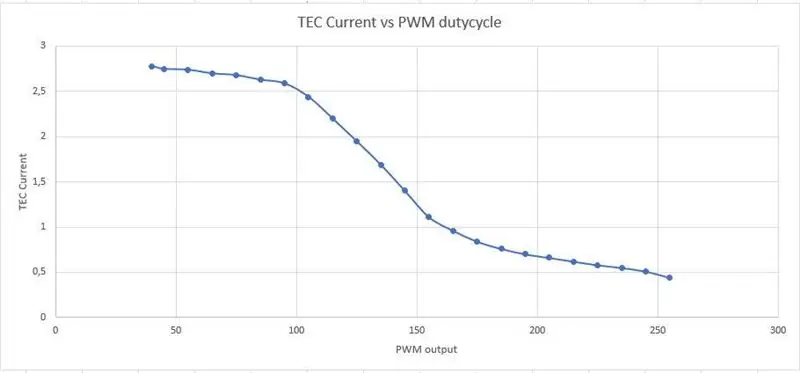
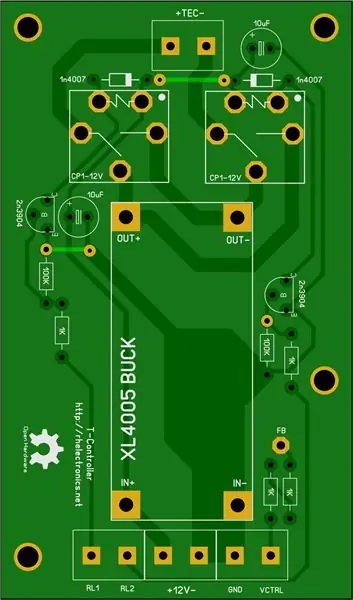
Сглобил съм камера с контролирана температура за тестване на малки електронни платки. В този урок споделих моя проект, включително изходни файлове и връзка към Gerbers файлове, за да направя печатната платка.
Използвал съм само евтини общодостъпни материали, които се намират в склада ми. Всички електронни части са с DIP канал за лесно запояване.
Ключът към този проект е контролирането на софтуера, по който все още работя. PIC контролерът използва PWM за управление на TEC тока в режим на охлаждане. Можете да видите графиката на текущия TEC спрямо работния цикъл на PWM. Възможно е вашата настройка да е различна.
За да позволи режим на отопление, веригата използва 2 висококачествени релета за обратна полярност на TEC. Режимът на отопление на фърмуера понастоящем работи само като режим на включване/изключване, който не е идеален за живота на TEC, но тъй като отоплението изисква по -малък ток и тук, на моето място, всъщност не се нуждая от отопление, бях по -малко фокусиран върху програмирането на режим на отопление.
Стъпка 1: Монтаж на радиатор


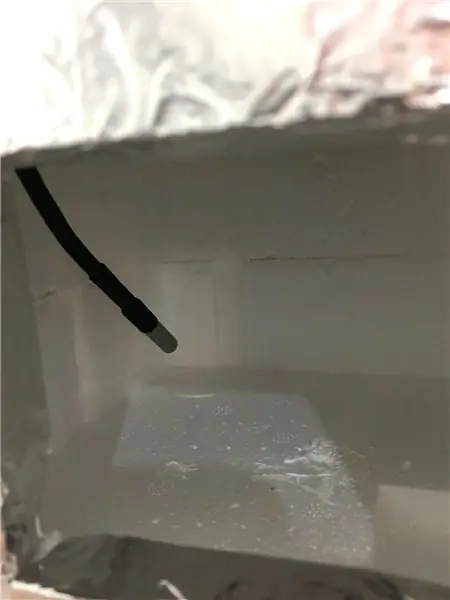

Поръчайте и подгответе части и материали според спецификацията.
1. Инсталирайте вентилатора MF40101VX-1000U-A99 върху радиатора ATS-CPX060060025-132-C2-R0 със самонарезни винтове.
2. Модулът Peltier 12704 е поставен с термична грес между радиатора Accelero S1 и ATS-CPX060060025-132-C2-R0. Радиаторът е фиксиран с 4 броя винтове 50M020040N016, разделители M3x6 мм и гайки M2. Някои ревизии на Accelero не се нуждаят от гайки М2, тъй като винтовете М2 могат да бъдат поставени директно в отворите за запаси. Проверете дали Peltier е фиксиран правилно и равномерно. Горещата страна е към Accelero S1.
3. Инсталирайте вентилатори EE80251S2-1000U-999 на горещ радиатор. За гореща страна можете да използвате кабелни връзки.
4. Тествайте дали възелът работи и генерира топлина и студ.
5. Направете или намерете 2 -литрова кутия от стиропор с вътрешен обем.
6. Направете отвор 6x6 cm в кутията, за да инсталирате радиаторния модул. Студеният радиатор трябва да бъде поставен правилно във вътрешното пространство. Използвайте уплътнител Super 7 Hybrifix, за да изолирате около радиатора.
7. Поставете Adafruit Waterproof DS18B20 в кутията.
8. Добавете допълнителен слой стиропор към кутията за по -добра изолация.
Стъпка 2: Създаване на електроника
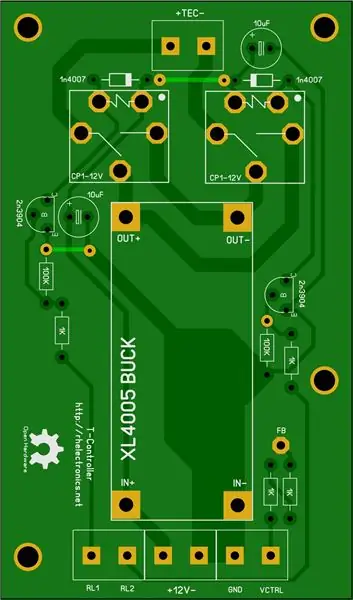
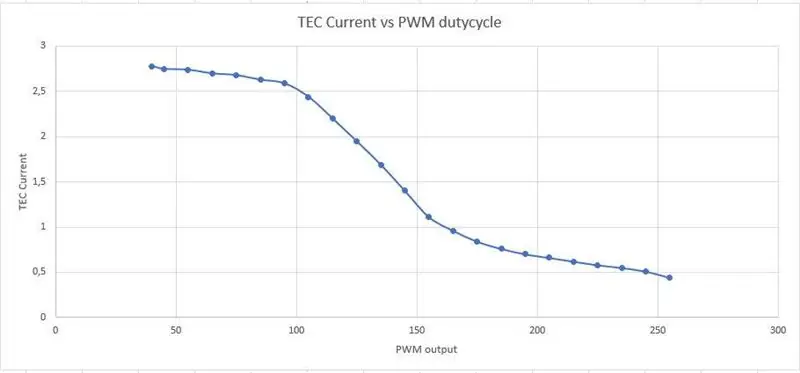
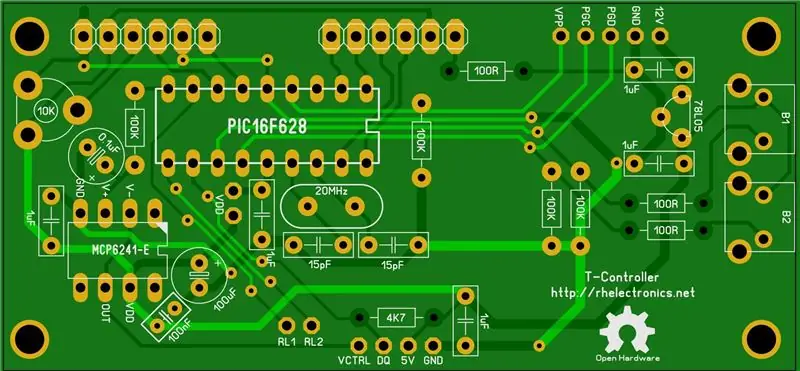
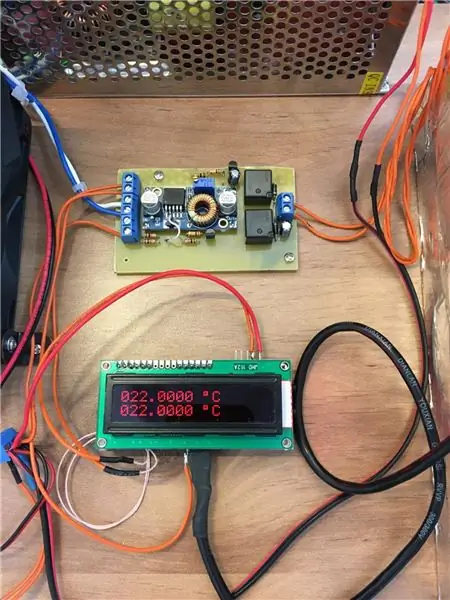
1. Запишете фърмуера на TController.hex в PIC16F628A
2. Контролер за запояване и платки за драйвери. На модул XL4005 трябва да свържете FB щифт към FB маркираната подложка на печатната платка с малък проводник. Вижте снимките.
3. В 12V 10A захранване регулирайте изхода на 13V, той има малък потенциометър близо до клемите. Свържете 13V към електронните платки на драйвера. Свържете 5V към входа на конектора на клемния блок VCNTL и настройте потернтиометъра XL4005, за да получите около 2.00V на изхода TEC.
4. Кабелна контролна платка с LCD. Не забравяйте да свържете кабелите от платката на контролера към проводниците на платката RL1, RL2, VCTRL на драйвера. Свържете TEC, електрониката и вентилаторите към 10A 13V захранване.
Можете да изтеглите файлове за печатни платки Gerber тук:
Можете да изтеглите изходния файл на фърмуера тук:
Стъпка 3: Тестваща кутия и настройка на изходния файл

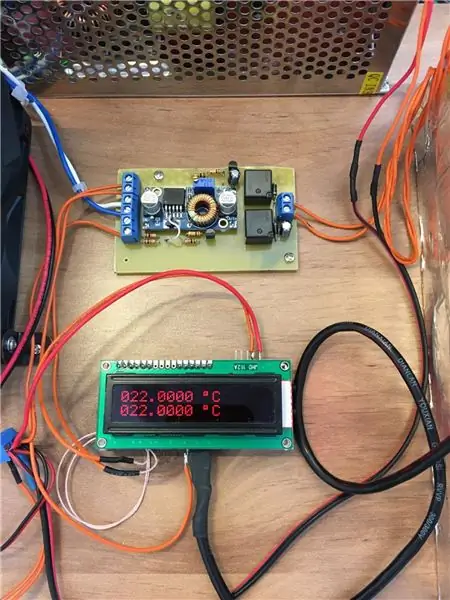

Тествайте фърмуера по подразбиране на термобокса. С кутия за обем 2 литра трябва да можете да настроите от 0C до 60C. В режим на отопление може да се наложи да държите вратата отворена, в зависимост от температурата, разбира се. В режим на охлаждане проверете дали вратата е добре затворена.
Контролерът Thermobox ще бъде по -малко стабилен при температури, близки до стайната ви температура, защото алгоритъмът на fimware далеч не е идеален. Кодът е с отворен код, така че можете да го промените или да ми изпратите вашите предложения.
Можете да променяте и прекомпилирате фърмуера с безплатна демо версия Mikroe MikroBasic IDE, защото кодът е по -малък от 4K. Когато промените температурата, кутията се нуждае от време за настройка, за да достигне стойността на температурата, тя може да преохлади или прегрее, докато достигне правилните нива, това е нормално!
Неща за правене:
- направете вратата с кабелни клеми за лесно свързване на тестваната платка към външните измервателни уреди
- подобряване на алгоритъма на PIC контролера
- добавете термисторна сонда за допълнителен контрол / монитор
Стъпка 4: Добавяне на врата с кабел за свързваща платка, която се тества

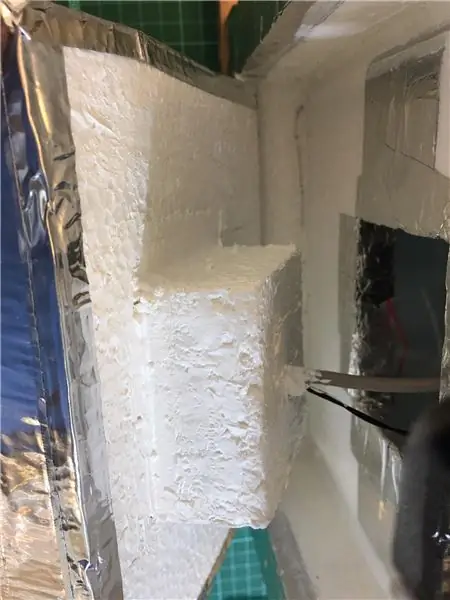
По -късно направих вратата с допълнителен 10K термисторен сензор и USB кабел за свързване на тестваната платка. Вътрешният извод на вратата трябва да влиза плътно в кутията. Намазах hybrifix super-7 върху частта от стиропор, за да стане по-силна и по-малко да се разпада.
Препоръчано:
Макро обектив „Направи си сам“с AF (различен от всички други макро обективи „Направи си сам“): 4 стъпки (със снимки)

Макро обектив „Направи си сам“с АФ (различен от всички други макро обективи „Направи си сам“): Виждал съм много хора, които правят макро обективи със стандартен комплект обектив (Обикновено 18-55 мм). Повечето от тях са обектив, просто залепен върху камерата назад или отстранен преден елемент. И за двете опции има недостатъци. За монтиране на обектива
Стайни термометри „Направи си сам“с помощта на OLED модул: 7 стъпки (със снимки)

Стайни термометри „Направи си сам“с помощта на OLED модул: Научаваме се как да изградим стаен термометър с помощта на сензора DS18B20 и OLED модул. Използваме Piksey Pico като основна платка, но скицата е съвместима и с дъските Arduino UNO и Nano, така че можете да използвате и тях
Надстройте самата напоителна саксия „Направи си сам“с WiFi в „Направи си сам“аларма за откриване на движение Плантатор: 17 стъпки

Надстройте DIY самополиващата саксия с WiFi в аларма за часовници за откриване на движение „Направи си сам“ В тази статия ще ви покажем как да надстроите вашата самостоятелно поливаща саксия с WiFi със самонараняване с WiFi и аларма за откриване на движение. не сте чели статията за това как да си направите саморъчно саксия с WiFi с WiFi, можете да печете
Направи си сам голяма камера за надземна камера под 50 $: 3 стъпки

Направи си сам голяма камера с надземна камера Под 50 $: Снимките отгоре могат да бъдат много ценни при определени видове продуктова фотография или дори художествени композиции. Но понякога сте с ограничен бюджет. Това обаче не трябва да спира вашата творческа работа. Вместо това потърсете други начини да направите тези снимки с c
Направи си сам лазерен кормилен модул за Arduino: 14 стъпки (със снимки)

Направи си сам лазерен кормилен модул за Arduino: В тази инструкция ще демонстрирам изграждането на двуосен модул за едноогледален лазерен лъч, използващ 3D отпечатани части и евтини компоненти от eBay. Този проект има сходства с Arduino Laser Show с Full XY Контролирайте
